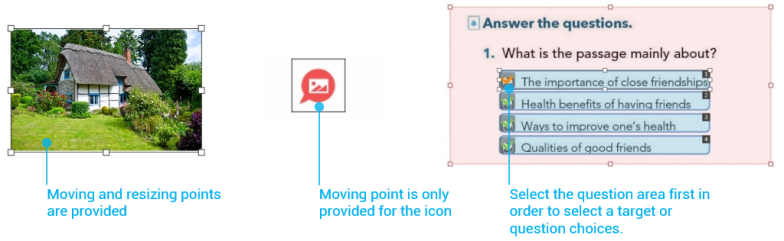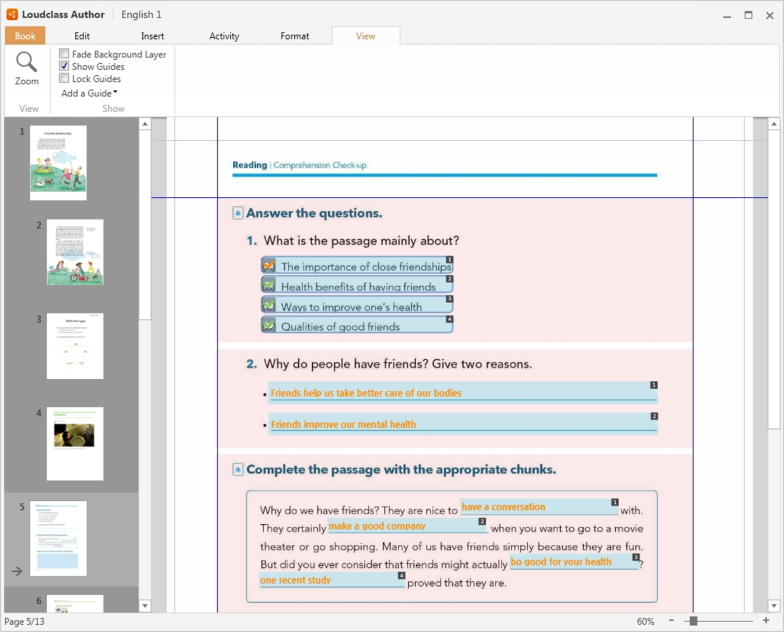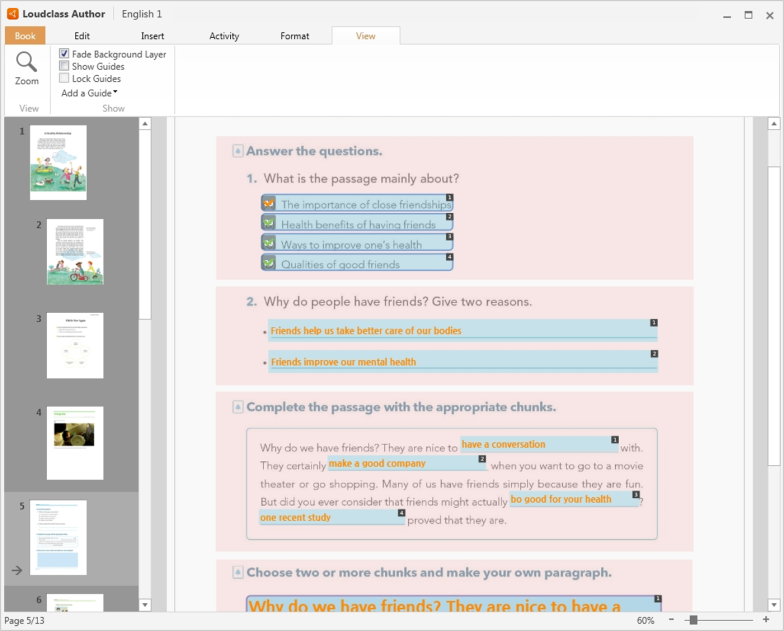Mover y ajustar objetos
Se puede mover o ajustar un solo objeto o varios a la vez. Al seleccionar a un objeto, las asas de ajuste aparecen en los bordes. Clique en las asas para ajustar el tamaño del objeto, o clique dentro del objecto para moverlo.
Nota: Al seleccionar una actividad, primero se selecciona la sección interrogativa. Sólo se puede reducir el tamaño de las preguntas hasta el punto en que los objetivos u opciones esten contenidas por dentro.
Importante: Los objetos deben ubicarse dentro de las guías de recorte para permitir recortar cuando se publica. El icono de error icono_alerta aparece cuando un objeto se ubica fuera de las guías de recorte. En tales casos, debe ajustar la posición del objeto por dentro de las guías.
Mover o ajustar el objetivo u opción
Seleccione primero a la sección interrogativa para seleccionar uno de los objetivo u opciones. Se pueden seleccionar varios objetivos u opciones en las misma actividad.
Alinear objeto
Alinear un grupo de objetos entre sí.
1. Seleccione los objetos en el grupo para alinear.
2. Clique “Formato” > “Alinear” y clique el alineado deseado.
3. Todos los objetos se alinean conforme al objeto más avanzado en la dirección deseada. Por ejemplo, seleccionando a la opción “Superior” se alinean todos los objetos con el objeto más superior.
Mover un objeto adelante o hacia atrás
En casos de varios objetos superpuestos, elija cuál se muestra encima de los otros.
1. Seleccione un objeto para cambiar su posición vertical.
2. Seleccione a la opción de ordenar en “Formato” > “Ordenar”
3. El objeto seleccionado se ordena según la opción elegida.
Alinear con las guías
Las guías son líneas horizontales o verticales que sólo aparecen en Autor para asistir al alinear objetos. Las mismas guías aparecen en todas las páginas del libro de texto.
1. Seleccione “Agregar una guía” para agregar un guía horizontal o vertical.
2. Mueva las guías a la posición deseada para alinear objetos basado en las guías.
Alinear un objeto en un libro de texto con fondo borroso
Seleccione “Vista” > “Dismuir capa de fondo” para distinguir más claramente entre los objeto del primer plano y el fondo del libro de texto.